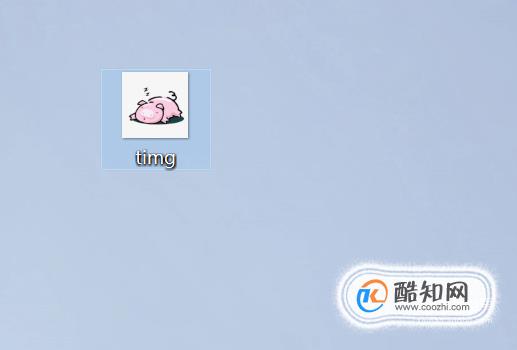我们常常在电脑上下载一款图片之后,最后你会发现不是你想要的格式,这个时候我们该如何去做呢?以下这篇文章就是详细介绍电脑桌面图片png转jpg,感兴趣的宝宝们可以看一下哦!

首先,用鼠标单机一个png格式的图片,点击右键。
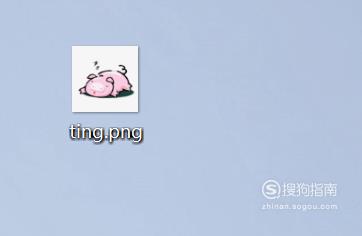
接着屏幕跳出如图所示的界面后,点击“重命名”。
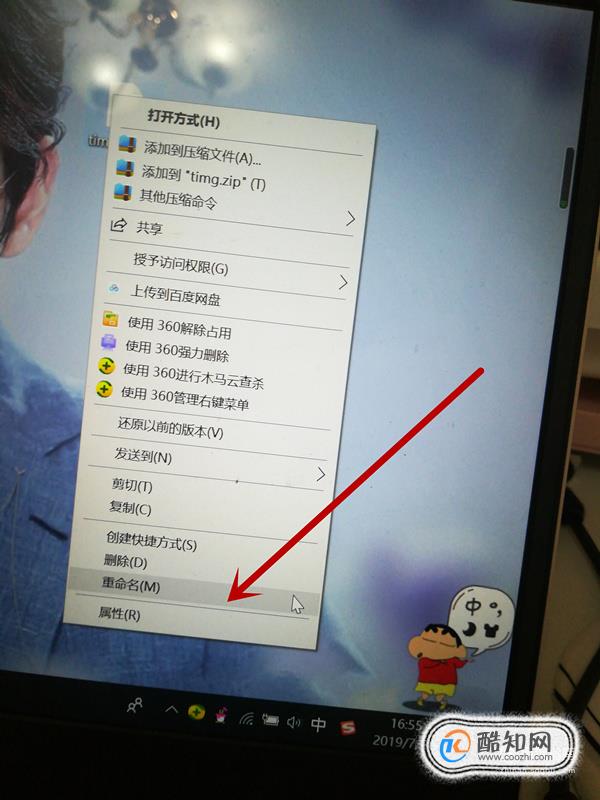
接着我们将后面的pong格式改成“jpg”,单机回车。

接下来电脑上将出现如图所示界面,点击“确定”。

这样我们就转换成功啦。

首先,用鼠标单机一个png格式的图片,点击右键。
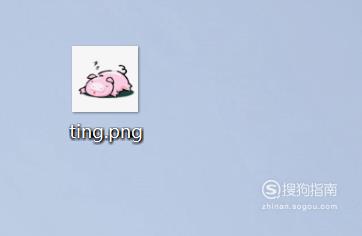
接着屏幕跳出如图所示的界面后,点击“属性”。
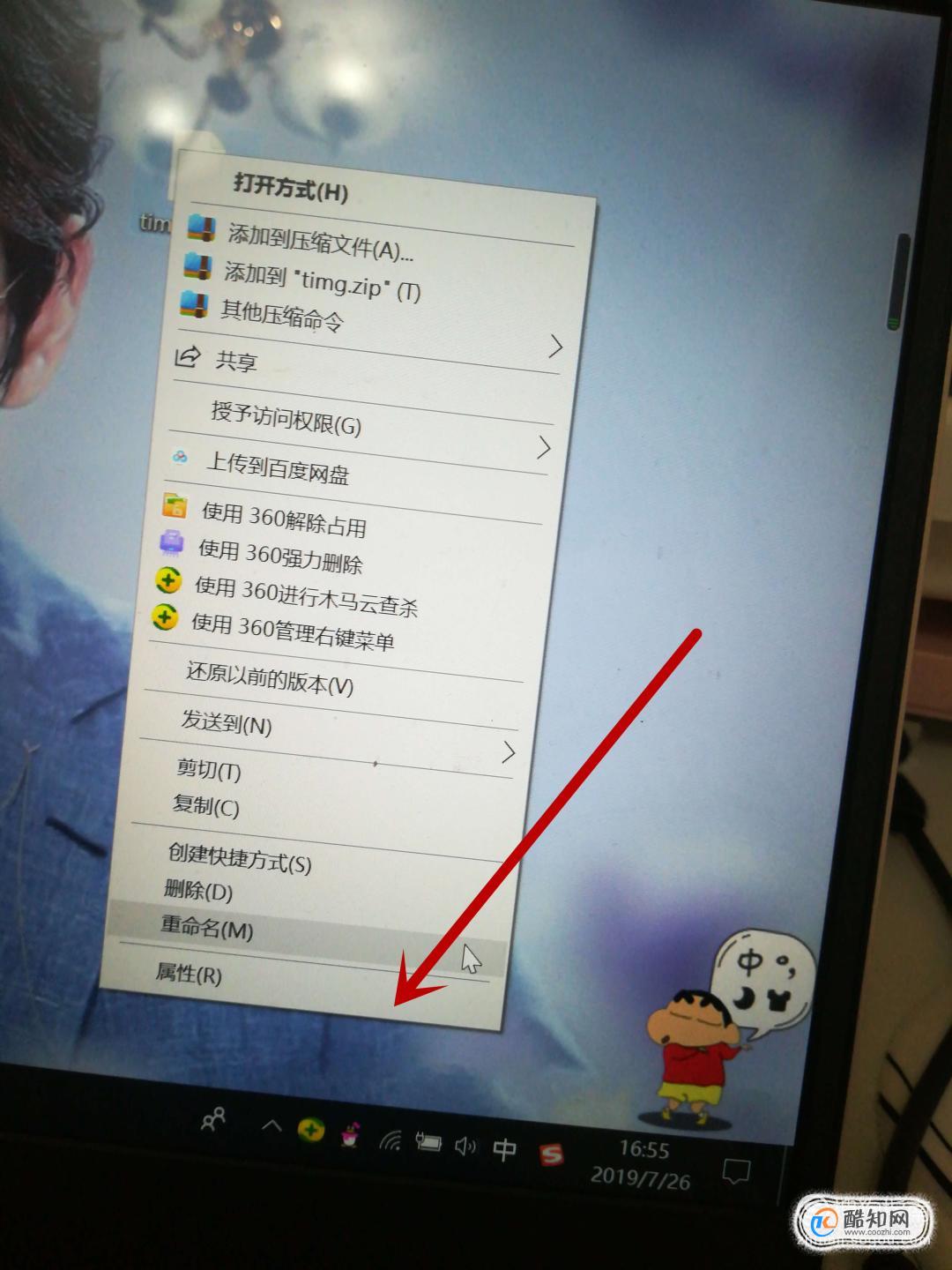
进入界面后,进入如图所示的对话框,将“pong”改成为“JPG”。
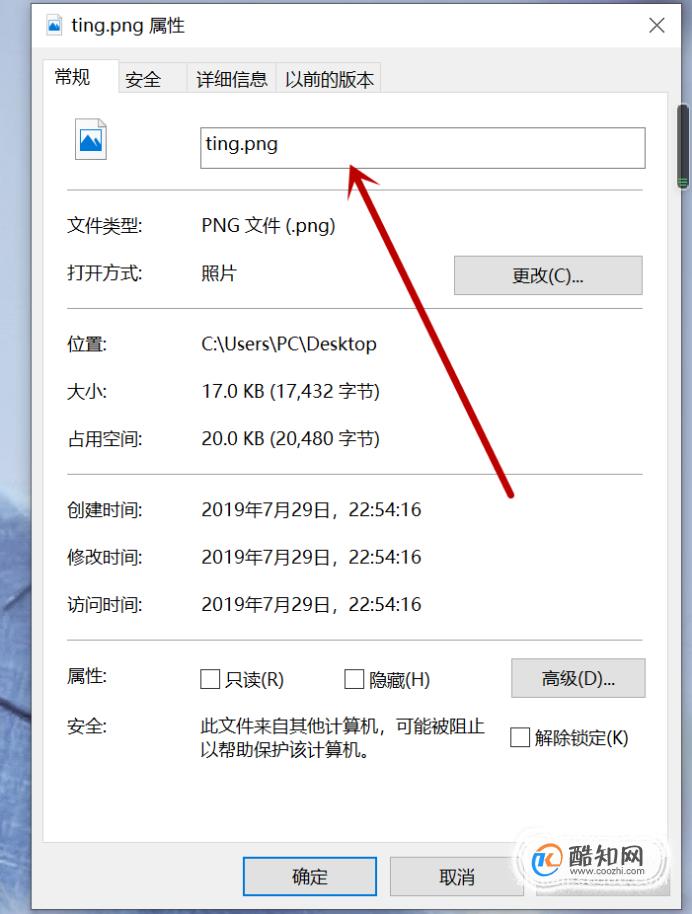
改成为“JPG”之后,点击确定。

png图片怎样转换成jpg格式就成功啦。
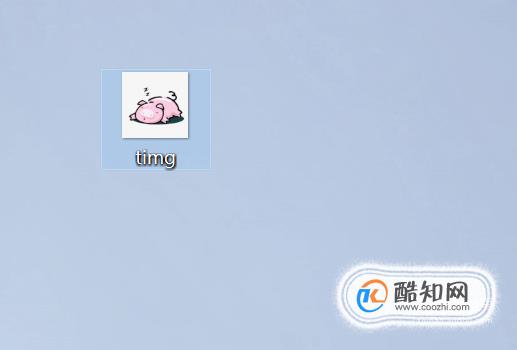
首先,用鼠标单机一个png格式的图片,点击右键。选择“打开方式”,进入“画图”界面。

点击“文件”,选择“另存为”,点击“JPG格式图片”。
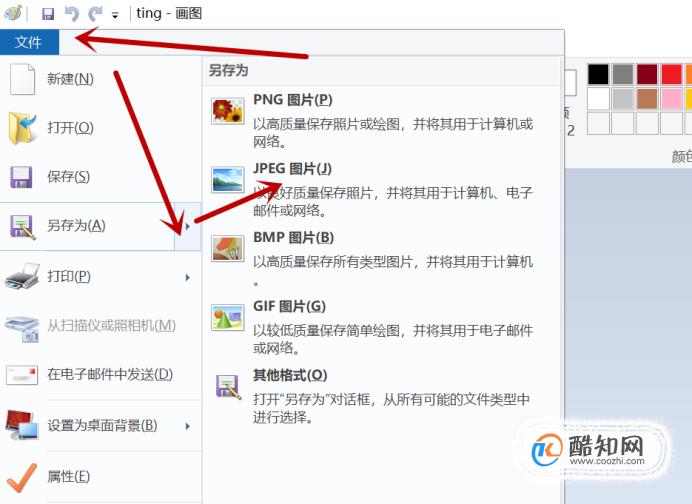
png图片怎样转换成jpg格式就成功啦。